- Unity 사용자 매뉴얼(2019.2)
- 타임라인
- 타임라인 창
- 트랙 목록 및 트랙 헤더
- 트랙 비활성화
트랙 비활성화
트랙을 비활성화하여 트랙의 클립을 비활성화하고 씬에서 숨길 수 있습니다.
타임라인 인스턴스에 애니메이션을 포함하는 트랙이 여러 개 있지만 하나 또는 일부 트랙의 애니메이션에만 집중하고 싶을 때 비활성화 기능을 사용할 수 있습니다. 비활성화된 트랙은 비활성화 아이콘으로 식별할 수 있습니다.
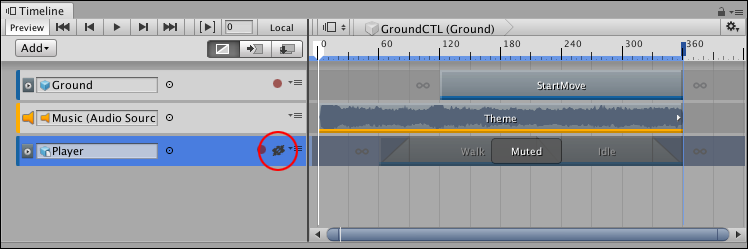
트랙을 음소거하려면 트랙을 마우스 오른쪽 버튼으로 클릭한 후 컨텍스트 메뉴에서 Mute를 선택하십시오. 트랙을 선택한 후 M 키를 누를 수도 있습니다. 여러 트랙을 선택하여 한 번에 음소거할 수 있습니다. 트랙은 음소거하는 동시에 잠글 수 있습니다.
트랙을 음소거 해제하려면 음소거 아이콘을 클릭하십시오. 음소거된 트랙을 선택한 후 M 키를 누르거나, 마우스 오른쪽 버튼을 클릭한 후 Unmute를 선택할 수도 있습니다.
참고: 음소거된 트랙은 삭제할 수 있습니다.
- 2019–08–20
Copyright © 2023 Unity Technologies
优美缔软件(上海)有限公司 版权所有
"Unity"、Unity 徽标及其他 Unity 商标是 Unity Technologies 或其附属机构在美国及其他地区的商标或注册商标。其他名称或品牌是其各自所有者的商标。
公安部备案号:
31010902002961